
Утерян пароль от apple id что делать?
Забыл Apple ID и пароль, что делать, как сбросить или восстановить
Apple ID – ключевой элемент всех «яблочных» сервисов. Мы пользуемся им на iOS-устройствах и на Mac, с его помощью входим в iCloud, FaceTime, Календарь, iTunes, App Store… Но как быть, если логин или пароль от вашего «айди» давно не использовался и благополучно забыт?
Забыл Apple ID (к какому E-mail привязан), как вспомнить (где посмотреть)?
Проверьте свой iPhone
Ваш Apple ID используется сразу в нескольких местах на вашем iPhone, iPad или iPod touch. Чтобы добраться до него, просто откройте на устройстве приложение Настройки и нажмите на свои имя и фамилию. А вот и ваш Apple ID!

Проверьте свой Mac
Та же история – без Apple ID не обходятся многие приложения и на «яблочных» компьютерах. Например, в приложении Системные настройки для этого достаточно выбрать раздел iCloud – информация о вашем ID отобразится слева.


Зайдите на сайт iCloud
Посетите одну из официальных страниц – iCloud.com или Apple ID. Если раньше вы сохраняли информацию о своем E-mail, она отобразится в окошке. Главное – набрать первые буквы.
Если прямо сейчас вы авторизованы на iCloud.com, кликните по своему имени в правом верхнем углу и выберите пункт Настройки iCloud. В верхней части экрана отобразится Apple ID.


Зайдите на сайт предполагаемой электронной почты, к которой привязан Apple ID
Если вы хотя бы помните какой почтовый сервис был использован в качестве регистрации Apple ID, попробуйте перейти на его главную страницу с ваших устройств. Например:
если использовался ящик @gmail.com – перейдите на gmail.com
@mail.ru или inbox,ru, list.ru – mail.ru
Если повезет, адрес электронной почты будет отображаться в правом верхнем углу.
Попробуйте восстановить Apple ID через сайты Apple
… Если же ничего не получается (вы не помните даже первую букву своей почты, на которую регистрировался Apple ID) – тогда делать нечего, перейдите на один из официальных сайтов Apple – iCloud.com или Apple ID и нажмите кнопку-ссылку Забыли Apple ID или пароль?

На следующем экране можно будет попытаться ввести тот адрес электронной почты, который больше всего подходит на роль «правильного». Также сайт Apple предложит найти ваш ID – для этого потребуется нажать на специальную ссылку.



Как вспомнить (сбросить) пароль от Apple ID?
Если вы помните свой Apple ID, а пароль от него забыли – вам придется его сбросить и задать новый. Вот несколько способов это сделать:
На iPhone или iPad с двухфакторной аутентификацией
1. Откройте Настройки.
2. Нажмите на свое имя в верхней части экрана.
3. Коснитесь надписи Пароль и безопасность.

4. Выберите вариант Изменить пароль.
5. Введите код-пароль.

6. Укажите новый пароль, подтвердите его и нажмите Изменить.
На Mac с двухэтапной проверкой
1. Нажмите на меню Apple (в левом верхнем углу экрана) и нажмите Системные настройки….
2. Выберите iCloud → Учетная запись.


3. Кликните по вкладке Безопасность → Изменить пароль.

4. Введите новый пароль, подтвердите его и нажмите Изменить.

В приложении Найти iPhone на другом iPhone или iPad
Если под рукой есть только смартфон друга или члена семьи, откройте приложение Найти iPhone (ссылка для скачивания) и сделайте следующее:
1. Убедитесь, что владелец устройства вышел из своей учетной записи.
2. Нажмите кнопку-ссылку Забыли Apple ID или пароль?
3. Введите свой Apple ID и следуйте инструкциям от Apple по сбросу пароля.

В любом браузере на iPhone, iPad или компьютере
1. Перейдите на веб-страницу Apple ID и нажмите Забыли Apple ID или пароль?

2. Введите свой Apple ID и нажмите Продолжить.
3. Вам будут предложены варианты по сбросу пароля. Сделайте свой выбор и следуйте инструкциям Apple.
Если у вас подключена двухэтапная проверка, то вам предложат подтвердить номер телефона, привязанного к Apple ID. На него пришлют SMS с необходимыми инструкциями.
Как восстановить пароль от Apple ID?
Учетная запись Apple ID – это «святая святых» для пользователей яблочной продукции. И пароль к нему, зачастую, хранят и стараются запомнить раз и навсегда. Но иногда случаются моменты, когда пароль от учетной записи не просто забыт, он утерян с концами. Что делать в такой ситуации?
Существует верный способ восстановить забытый пароль, но следует на будущее записывать новый пароль в нескольких местах: в своём ежедневнике, послать самому себе на e-mail письмо с указанием Apple ID, на другом гаджете в сообщениях или блокноте и т.п.
Или же добавьте эту статью в закладки, чтобы в случае повторной потери Apple ID можно было в кратчайшие сроки его восстановить. Итак, как же всё-таки это сделать? Всё подробно описано ниже.
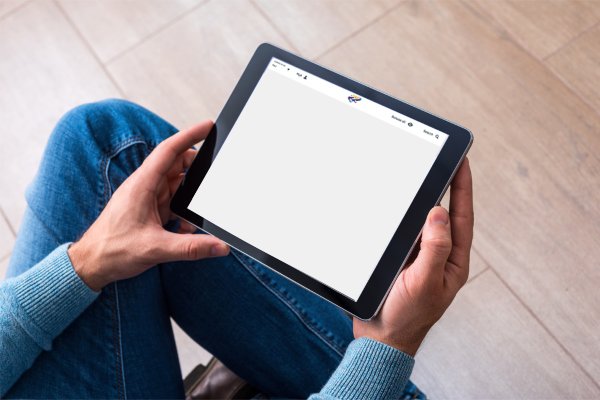
Как восстановить Apple ID, если забыл пароль?
Здесь указан официальный метод сброса пароля, указанный в простой форме. Итак, для начала нужно зайти на страницу учетной записи или перейти да адресу https://iforgot.apple.com/password/verify/appleid. Внизу страницы есть неприметный текст: «Забыли Apple ID?», кликаем на него.
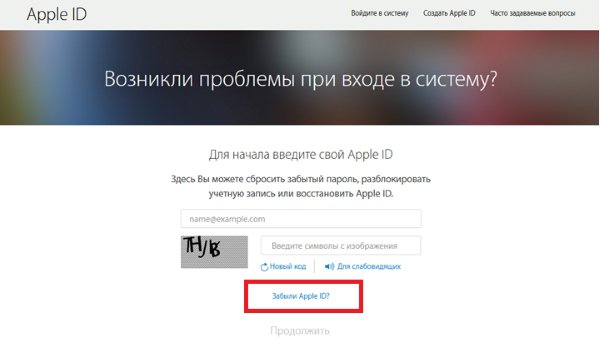
Теперь вводим идентификатор Apple ID, выбираем сброс пароля и кликаем на «Продолжить».
Все зависит от того, какую функцию безопасности вы выбрали. Каждая из функций лучше подходит для определенной ситуации. Далее события могут разворачиваться по четырем сценариям:
- Контрольные вопросы – ответ на них позволит быстро и без усилий восстановить доступ (вопросы имеют личный характер, поэтому посторонний не сможет воспользоваться данным методом).
- Сообщение по электронной почте – этот вариант идеален, если есть доступ к электронной почте (основной или резервной).
- Двухфакторная аутентификация позволит изменить пароль при помощи доверенного электронного устройства (iPhone, iPad и т. д.). На сайте «iforgot.apple.com» вводим номер Apple ID и доверенного телефона, а далее выбираем способ сброса номера и действуем по инструкции.
- Двухэтапная проверка – в данном случае потребуется не только доверенное устройство, но и ключ восстановления; на том же сайте «iforgot.apple.com» вводим ключ, выбираем доверенное безопасное устройство, на которое должен прийти код подтверждения; вводим код, указываем новый пароль.
Если пароль будет введен неправильно 6 раз, учетная запись будет заблокирована. А для ее восстановления придется приложить массу усилий. В противном случае придется делать сброс всех данных.
Как восстановить пароль Apple ID на iPhone и iPad?
В некоторых ситуациях есть необходимость сбросить пароль с iPhone и iPad. Данный метод сработает только в случае, если на устройстве не подключена функция «Найти iPhone», «Найти iPad»:
- Для начала подключите устройство при помощи USB к компьютеру, на котором установлен iTunes.
- Теперь зажмите кнопку блокировки экрана и «Home».
- Через 10 секунд, когда яблочный логотип исчезнет с экрана, аккуратно отпустите кнопку блокировки.
- «iTunes» должен увидеть устройство в режиме восстановления, после этого можно отпустить и вторую кнопку. Дальше все становится проще, необходимо действовать по инструкции и все.
И на iphone, и на iPad сбросить пароль можно по электронной почте и по контрольным вопросам. В обоих случаях вам будет необходим доступ к интернету. Восстановление проводится в несколько этапов:
- Заходим в «Настройки».
- Выбираем «App Store, iTunes Store» или «iCloud».
- В выбранном пункте кликаем «Забыли Apple ID или пароль?».
- Вводим идентификатор (адрес эл. почты) и выбираем «Сброс по e-mail/Ответ на контрольные вопросы».
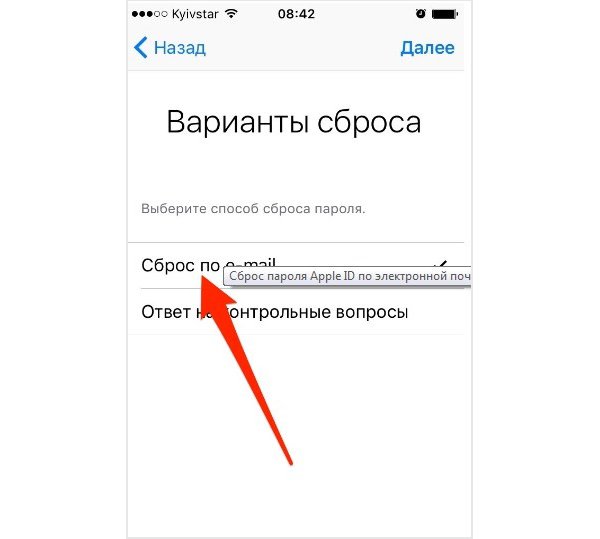
При выборе первого, на почту должно прийти сообщение с темой «Сброс по e-mail». Кликаем на «Сбросить пароль» и дважды вводим новый пароль. Если вы выбрали второй вариант, то необходимо правильно ответить на вопросы. Ответив на вопросы, вы можете смело вводить новый пароль (дважды).
Не получается восстановить пароль Apple ID
Если все вышеуказанные методы не увенчались успехом, то необходимо обратиться в центр поддержки Apple. В интернете многие предлагают услуги по определению пароля и Apple ID, но зачастую это мошенничество. Если у вас сохранился чек от покупки и оригинальная коробка от устройства, то в сервисном центре вам быстро помогут.
Если вы новичок и совсем недавно стали обладателем устройства, лучше сразу обратиться к специалистам. Вышеуказанные способы скорее для тех, кто давно владеет устройствами Apple.
В том случае, если не удаётся восстановить пароль из-за невозможности попасть в свою почту, то сперва нужно восстановить доступ к почте: инструкция для Gmail и Mail.ru.
Видео-урок: Как восстановить пароль Apple ID?
Если раньше вы не сталкивались с такими процедурами, то хорошим выходом станет подробный и наглядный видео-урок, раскрывающий тему. Рекомендуем для начала ознакомиться с видео целиком, а после приступать к самому процессу:
Как восстановить пароль от Apple ID

Идентификатор Apple ID с каждым годом становится все более ценным. К учетной записи привязываются новые iPhone или iPad, приобретаются приложения и контент.
До появления сканера Touch ID в технике Apple мы наизусть помнили свои заковыристые пароли. Сейчас вспомнить код сможет далеко не каждый.
Что не сделаешь без пароля от Apple ID
- не скачаешь приложение в App Store или контент в iTunes (если отключена авторизация по Touch ID);
- не загрузишь программу или игру для Mac из Mac App Store;
- не войдешь в iCloud;
- не активируешь iPhone или iPad после восстановления или сброса.
Не стоит хранить пароль в доступном месте, например, в заметках или в фото на iPhone. Если злоумышленник получит доступ к разблокированному телефону, через минуту он будет отвязан от Apple ID.
Храните пароли в приложениеях с блокировкой по коду или Touch ID, например, 1Password или ВКармане.
Как восстановить пароль
Сделать это можно тремя способами:
- По электронной почте.
- Ответив на контрольные вопросы.
- Через двухэтапную авторизацию.
По электронной почте

Самый доступный способ восстановления пароля, подойдет, если есть возможность проверить свой e-mail.
1. Переходим на страницу восстановления пароля от Apple ID.
2. Вводим логин Apple ID (электронную почту, которая указывалась при регистрации) и выбираем пункт Сбросить пароль.
3. Выбираем способ восстановления Получить сообщение по e-mail и нажимаем Далее.
4. На основной или дополнительный (если он был указан при регистрации) адрес электронной почты придет письмо со ссылкой для сброса пароля.
5. Переходим по ссылке и указываем новый пароль.
Ответы на контрольные вопросы

Довольно сложный способ восстановления. Многие пользователи при регистрации Apple ID указывают случайные вопросы и дают на них не менее случайные ответы. Но, если вы точно помните, что указывали при регистрации, то можете смело отвечать на вопросы.
1. Переходим на страницу восстановления пароля от Apple ID.
2. Вводим логин Apple ID (электронную почту, которая указывалась при регистрации) и выбираем пункт Сбросить пароль.
3. Выбираем способ восстановления Ответить на контрольные вопросы и нажимаем Далее.
4. Указываем свою дату рождения, введенную при регистрации и нажимаем кнопку Далее.
5. Отвечаем на контрольные вопросы, после этого станет доступен сброс пароля от Apple ID.
Через двухэтапную аутентификацию

Самый простой и удобный способ восстановления пароля доступен только тем, кто предварительно активировал эту функцию. О том, как это сделать, читайте тут.
1. Переходим на страницу восстановления пароля от Apple ID.
2. Вводим логин Apple ID (электронную почту, которая указывалась при регистрации) и выбираем пункт Сбросить пароль.
3. Выбираем способ восстановления Использование двухэтапной проверки.
4. Вводим ключ восстановления и выбираем доверенное устройство, на которое следует отправить код подтверждения.
5. Вводим код подтверждения, который придет по СМС или iMessage.
6. Указываем новый пароль и нажимаем кнопку Сбросить пароль.
Благодарим re:Store за емкую и исчерпывающую инструкцию!
Желаем, чтобы память не подводила вас и сбрасывать пароль приходилось только в крайнем случае.
- Твитнуть
- Поделиться
- Рассказать
- iOS,
- iPhone,
- restore,
- фишки
![]()
Артём Суровцев
Люблю технологии и все, что с ними связано. Верю, что величайшие открытия человечества еще впереди!
Забыл пароль от Apple ID — как восстановить
Ситуация, когда возникает вопрос — что делать, если забыл пароль от Apple ID может возникнуть с каждым. Сам сталкивался с этим один раз.
Проблема довольно неприятная, но сам процесс возвращения доступа довольно легок. Все делается быстро, особенно если под рукой есть привязанный номер телефона.

Из прошлого материала вы узнали, как перекинуть фото с айфона на компьютер. Сейчас мы подробно рассмотрим, как восстановить пароль от Apple ID, что делать в этой ситуации пошагово, независимо от того, забыли вы логин или пароль или, в случае, если номер телефона недоступен. Также с помощью этой инструкции вы сможете вернуть себе доступ к iCloud.
Интересно! Если вы забыли кодовое слово от самого смартфона, то рекомендую ознакомиться с материалом — забыл пароль от айфона. Там подробно описано, что делать в этой ситуации.
- 1 Забыл пароль от Apple ID — что делать
- 1.1 1. С самого iPhone или iPad
- 1.2 2. Если не включена двухфакторная аутентификация
- 1.3 3. Если есть доступ к iPhone
- 1.4 4. Если нет доступа к iPhone — по номеру и Email
- 1.5 5. Если нет доступа к iPhone — только по Email
- 1.6 6. Через iPhone друга
- 1.7 7. Если никак не получается
- 1.8 В заключение
Забыл пароль от Apple ID — что делать
Важно! Если вы забыли, Apple ID — это адрес вашей электронной почты на который вы его зарегистрировали, вводите именно его, т.е. свой Email.
1. С самого iPhone или iPad
1. Откройте настройки смартфона и нажмите на свое имя, чтобы открыть свой Apple ID. Далее перейдите в раздел «Пароль и безопасность».

2. Здесь нажмите на кнопку «Изменить пароль». Введите действующий пин код, а на следующей странице уже новый пароль для эпл айди.

2. Если не включена двухфакторная аутентификация
1. Перейдите по адресу — https://iforgot.apple.com/password/verify/appleid и введите свой Apple ID в специальное поле. Если не помните его, то кликните по соответствующей ссылке.

2. Далее выберите способ восстановления из двух вариантов:
1) Получить сообщение на Email с инструкциями, что нужно делать.
2) Ответить на контрольные вопросы, которые помогут быстро восстановить доступ. В этом случае, главное помнить ответы.

3. Выберите один из этих вариантов и просто следуйте инструкциям или отвечайте на вопросы, которые будут вам давать. Здесь нет ничего сложного.
Важно! Если вы включили на своем смартфоне двухфакторную аутентификацию, то рассмотрим далее следующие способы.
3. Если есть доступ к iPhone
1. Так же, как и в способе выше, перейдите по ссылке восстановления доступа и введите свой Apple ID.
2. Далее введите свой номер телефона.

3. На айфоне появится сообщение, что вы можете сбросить пароль от Эппл айди с помощью него. Нажмите на кнопку «Разрешить» и введите ПИН код смартфона на следующем экране.

4. После этого откроется страница, где вам просто нужно будет ввести новый пароль и все. На этом сброс будет закончен.
Важно! Если вы дополнительно защитили свой аккаунт ключом восстановления, то необходимо будет ввести и его. Главное вообще его помнить, при создании говорится, что его обязательно нужно записывать куда-нибудь или просто распечатать.
4. Если нет доступа к iPhone — по номеру и Email
В этом случае тоже все довольно просто, главное иметь доступ к своему номеру телефона и Email — поставьте свою симку в другой телефон, чтобы можно было получать СМС сообщения.
1. Также перейдите по адресу указанному в первой главе, введите свой Apple ID, затем номер. Но в этот раз, т.к. доступа к смартфону нет, нужно кликнуть по ссылке — «Нет доступа к iPhone?».

2. Далее, на новой странице вам предложат два варианта, если вам подходит один из них — то воспользуйтесь. Нам же нужна ссылка — «Не можете воспользоваться ни одним из этих вариантов?». На следующей страничке сразу нажмите на «Продолжить».
Интересно! Из этих двух вариантов можете, к примеру, воспользоваться вариантом восстановления, используя устройство от Apple своего друга или знакомого (рассмотрим этот способ ниже).

3. На ваш номер телефона будет отослан специальный код, который нужно будет вбить на сайте в специальное поле — сделайте это и нажмите на кнопку «Продолжить».
4. Далее код проверки отправят вам на зарегистрированный Email адрес, тоже введите его и нажмите на кнопку «Продолжить».

5. Появится сообщение о том, что началась проверка, и через некоторое время вам пришлют сообщение с дальнейшими инструкциями.

Интересно! Чаще всего письмо приходит на следующий день и в нем будет информация о том, что вам поступит звонок или придет сообщение, что учетная запись готова к восстановлению.
5. Если нет доступа к iPhone — только по Email
1. Дойдите до 3 пункта 4 главы. Но в этот раз кликните по ссылке «Не получили код проверки?» и далее по «Другие варианты».

2. Следуйте инструкциям, введите полученный на Email код и ожидайте письма. Если будут задавать дополнительные вопросы — отвечайте. Такое восстановление обычно занимает пару дней.
6. Через iPhone друга
1. Попросите друга или знакомого установить приложение «Поддержка Apple» из App Store. На главной странице в блоке «Другие продукты» перейдите в раздел «Apple ID» и далее нажмите на кнопку, что забыли его.

2. На новой странице нажмите на кнопку «Начать» и укажите, что будете восстанавливать не свой эпл айди.

3. Введите уже свой Эппл айди и следуйте инструкциям, которые будут появляться на экране.
Интересно! Если установлена версия IOS ниже 13, то для восстановления можно использовать приложение — Найти iPhone. Там нужно удалить текущий айди и нажать на кнопку, что вы его забыли. Далее следовать инструкциям на экране.
7. Если никак не получается
В этом случае остается только обратиться в службу поддержки и как можно подробнее объяснить ситуацию. Звонить лучше со своего номера, привязанного к Apple ID. Могут потребоваться доказательства, что устройство действительно ваше, обычно это чек и коробка.
Написать или позвонить им можно через приложение «Поддержка Apple». Или по контактам со страницы — https://support.apple.com/ru-ru/HT204169 или https://www.apple.com/ru/contact/.
В заключение
В любом случае восстановить доступ можно, но в некоторых случаях придется потратить некоторое время, чтобы все заработало как надо. Внимательно заполняйте поля, и эпл айди и iCloud снова станут доступны.
Восстановление пароля от Apple ID
6 минут Автор: 120

- Методы восстановления
- Методы сброса
- Видео по теме
В современных интернет-сервисах используется система аккаунтов, которая позволяет надежно хранить пользовательские данные. Компания Apple не стала исключением и разработала облачное хранилище iCloud, в котором собрана вся важная информация. Для доступа к нему используется учетная запись Apple ID, которая требует логин и пароль. И если логин – это адрес электронного ящика, то пароль является комбинацией символов, которые клиент компании задает сам. И если он забыл свой код от эпл айди, его можно восстановить. Рассмотрим подробнее, как это сделать.
Методы восстановления
Восстановить пароль apple id можно несколькими способами, каждый из которых зависит от установленного способа защиты данных:
- Двухфакторная идентификация.
- Двухэтапная проверка.
- Восстановление с помощью ответов на три контрольных вопроса.
- Восстановление через email.
Если на вашем айфоне, айпаде или мак буке стоит двухфакторная идентификация, то сбросить пароль apple id можно с любого другого гаджета этой компании, которое выбрано как доверенное и защищено паролем. Чтобы выполнить эту процедуру, нужно открыть настройки смартфона и выбрать пункт с вашим именем. Затем открываем вкладку безопасности и кликаем по опции «Сменить пароль».
Если на вашем гаджете установлена версия iOS 10.2 или ниже, то вместо настроек сначала нужно выбрать iCloud, затем кликнуть по вашему идентификатору. Здесь также выбираем «Пароль и безопасность» и кликаем по «Сменить пароль».

Для восстановления appleid на компьютере Mac нужно открыть меню и выбрать «Системные настройки», перейти в «iCloud» и кликнуть по кнопке «Учетная запись». Система запросит ввести код, но так как мы его не помним, выбираем опцию «Забыли Apple ID». На экране отобразятся подсказки для дальнейших действий. Открываем раздел «Безопасность» – «Сбросить пароль». Здесь понадобится ввести кодовое значение, который используется для блокировки/разблокировки компьютера.

Если снова возникают сложности, значит, вход в систему не был выполнен. Нужно после открытия системных настроек выбрать «Забыли Apple ID или пароль?» и действовать согласно с инструкциями.
Внимание! Что делать, если доверенного устройства нет под рукой? Тогда нужно взять любое устройство Apple у знакомого/члена семьи и сделать следующее:
- Открываем сервис «Найти iPhone».
- Посмотрите внимательно на Apple ID – это поле не должно быть заполнено. Если в нем отображено имя владельца гаджета, просто сотрите его.
- Жмем кнопку «Забыли Apple ID?» и действуем по инструкции.
Если экран входа не отображается, значит, нужно выйти из учетной записи. Затем выбираем «Забыли».
По двухэтапной проверке
При установленной 2-этапной проверке нужно перейти на страницу своего профиля и кликнуть «Забыли Apple ID или пароль». Если отобразится запрос с необходимостью подтверждения номера телефона, нужно выполнять описанные выше шаги идентификации. Если же нет, вводим свой идентификатор, выбираем опцию сброса пароля и жмем «Продолжить». Затем вводим ключ восстановления и выбираем доверенное устройство, на которое поступит код подтверждения. Вводим его в соответствующее поле, задаем учетной записи новый код и выбираем опцию «Сбросить пароль». После чего входим в профиль уже под новым паролем.

Через почту
Когда вспомнить код подтверждения от учетки не удалось, можно восстановить его через почту. Чтобы сделать это, нужно открыть страницу профиля и выбрать кнопку «Забыли пароль». После ввода идентификатора выбираем один из следующих вариантов:
- Дать ответы на три контрольных вопроса.
- Получить письмо на электронную почту.
Выбирая первый, нужно дать ответы на вопросы, которые устанавливались пользователем во время регистрации. Выбирая второй, на резервный адрес электронной почты будет отправлено письмо со ссылкой для сброса пароля.

Переходим в почту, и во входящих должно будет отобразиться письмо с темой «Сброс пароля Apple ID». Нажав его, в теме отобразится ссылка для сброса. Нажимаем на нее и дважды задаем новый код для учетки.
После того как старый код будет деактивирован, войдите в профиль под новыми данными.
